Ishlash indeksi nima? Windows tajribasi indeksi nima? WinSAT buyruq parametrlari
Windows 7 Performance Index ushbu operatsion tizim uchun juda foydali vosita bo'lib, kompyuter texnikasi haqida kam ma'lumotga ega bo'lgan har qanday o'rtacha foydalanuvchiga o'z shaxsiy kompyuterining quvvatini ko'proq yoki kamroq aniq aniqlash, shuningdek, asosiy qurilmalarning samaradorligini kuzatish imkonini beradi. Maxsus tekshiruvdan so'ng, kompyuter qattiq disk, markaziy protsessor, RAM va video kartaning umumiy ishlash parametrlarini ko'rsatishi mumkin bo'lgan ma'lum bir reyting qiymatini oladi.
Indeks kompyuterning turli komponentlari va tizimlarining ishlashi ko'rsatkichi bo'lganligi sababli, u qanchalik baland bo'lsa, kompyuteringiz shunchalik kuchliroq bo'ladi. Shuni esda tutish kerakki, reyting har doim eng yomon parametr bo'yicha beriladi. Tabiiyki, agar ish tizim resurslariga og'ir yuklarni o'z ichiga olmasa, u holda har qanday indeksli, lekin 3.0 dan past bo'lmagan har qanday shaxsiy kompyuter konfiguratsiyasi sizga mos keladi.
Muhim! Ushbu indeks umuman tizimning ishlashini baholash emas, u faqat apparat muhitida tizimning reytingini ifodalaydi. Shunday qilib, juda yuqori indeks (masalan, 6.0) bo'lsa ham, kompyuter "sekinlashishi" yoki hatto "muzlashi" mumkin. Buning sababi qattiq diskning to'lganligi (dasturlarda barqaror ishlash uchun etarli bo'sh joy yo'qligi), zararli dasturlarning (viruslarning) harakati yoki bir vaqtning o'zida juda ko'p turli xil ilovalarni ishga tushirish bo'lishi mumkin.
Ko'rib turganingizdek, "Tizim" maydonida "Windows tajribasi indeksi" qatori mavjud. Aynan shu narsa bizni qiziqtiradi. Qaysi tizim qaysi reytingni olganini batafsilroq bilish uchun siz ushbu ko'k chiziqni bosishingiz kerak va siz shunga o'xshash ekranni ko'rasiz (lekin sizning ko'rsatkichlaringiz bilan).

Ishlash reytinglari
Siz sezganingizdek, menda mavjud bo'lgan eng kichik parametr "Ish stoli ishlashi" va buning uchun umumiy ishlash indeksi o'rnatildi, chunki bu yordamchi dastur o'rtacha arifmetik qiymatdan foydalanmaydi.
Olingan ma'lumotlardan ish dasturlari yoki zamonaviy o'yinlarni tanlashda xavfsiz foydalanish mumkin, ular uchun reytinglarga qo'yiladigan talablar allaqachon paydo bo'la boshlagan, ammo minimal parametrlar ro'yxati, shu jumladan video kartaning turi va quvvati, operativ xotira miqdori, protsessorning chastotasi va avlodi va boshqalar. Indeks ilg'or bo'lmagan foydalanuvchilarga kompyuterlari uchun yaxshi ishlaydigan narsani tezda topishga imkon beradi.
Shuni ta'kidlashni istardimki, agar siz undan qoniqmasangiz, ushbu reytingni oddiy qadamlar bilan oshirish mumkin. Eng oson narsa drayverlarni yangilashdir. Va agar ular haqiqatan ham tezroq ishlasa, ular yana tekshirilganda indeks ortadi. Xuddi shu narsa komponentlarga ham tegishli - agar ular kuchliroq va tezroq bo'lsa, bu reytingda aks etadi.
To'g'ri, bir narsani esga olish kerak - agar siz umumiy reytingni oshirishdan manfaatdor bo'lsangiz, u holda faqat eng zaif qurilma yoki drayver bilan ishlash mantiqan to'g'ri keladi va aslida unumdorlik indeksini "pasaytiradi".
Agar siz apparat komponentlarini yangilashga qaror qilsangiz, bu erda ba'zi maslahatlar mavjud, chunki ularning individual ishlashini hisobga olishingiz kerak.
Markaziy protsessor . Uni almashtirish indeksni oshirishga imkon beradi, lekin bir nechta shartlar bajarilgan taqdirdagina: yangi protsessor ishlatilgan anakartga mos kelishi va oldingisidan tezroq bo'lishi kerak. Bundan tashqari, anakart protsessor tezligini qo'llab-quvvatlashi kerak.
Tasodifiy kirish xotirasi (RAM) . Agar anakart ish chastotasi allaqachon ishlatilayotganidan yuqori bo'lgan platalarni qo'llab-quvvatlasa, uni o'zgartirish mantiqiy. Xotira hajmini oddiy oshirish (2 dan 4 GB gacha) ishlash indeksiga hech qanday ta'sir qilmaydi. Va yangi DIMM-lar bir xil reytinglarga ega bo'lishi kerak, chunki ularning reytingi ishlash jihatidan eng zaif komponent tomonidan ham belgilanadi.
Grafik quyi tizimdan foydalaniladi . Bu erda hamma narsa biroz sodda - siz ishlatayotganingizdan ko'ra zamonaviyroq va kuchli video kartani o'rnatishingiz mumkin. Bundan tashqari, shu bilan birga, siz kuchliroq quvvat manbai sotib olish haqida o'ylashingiz kerak (yangi karta katta ehtimollik bilan ko'proq energiya iste'mol qiladi va bu eski quvvat manbai zarur quvvatni ishlab chiqarishga qodir bo'lishi haqiqat emas).
O'yin video kartalari . Agar drayverni yangilasangiz (yoki uning zamonaviyroq versiyasini o'rnatsangiz), unumdorlikni oshirishingiz yoki uni pasaytirishingiz mumkin. Shuning uchun, eng yaxshi variant shunchaki kuchliroq video karta va quvvat manbai sotib olish va o'rnatishdir.
Qattiq disk ishlatilgan . Bunday holda, faqat bitta narsa yordam berishi mumkin - tezroq qattiq diskni sotib olish (ko'rsatkich - aylanish tezligi yoki daqiqada aylanishlar soni). Agar sizning zamonaviy anakartingizda IDE qattiq diski o'rnatilgan bo'lsa va u SATA interfeysini ham qo'llab-quvvatlasa, eng yaxshi variant SATA interfeysi bilan qattiq diskni sotib olishdir, chunki u tezroq.
Xo'sh, drayverlarni yangilaganingizdan yoki apparat komponentini almashtirganingizdan so'ng, siz qayta ko'rib chiqishingiz kerak. Buning uchun "Kompyuterning ishlashini baholash va oshirish" oynasini oching (shunchaki unumdorlik indeksini ko'rish uchun). U erda hamma narsa o'zgarishsiz qolayotganiga hayron bo'lmang, shunchaki qayta tekshirish funksiyasini faollashtiring

Muhim! Agar siz ixtisoslashgan do'kondan shaxsiy kompyuter xarid qilmasangiz va mashinada Windows 7 o'rnatilgan bo'lsa va dastlabki baholash o'tkazilgan bo'lsa, har doim kompyuterning ishlash ko'rsatkichini qayta baholashga arziydi. Haqiqat shundaki, siz ma'lum bir faylga maksimal mumkin bo'lgan qiymatlarni (7.9) yozish orqali ushbu ko'rsatkichlarni qo'lda "tuzatish" mumkin. Biroq, takroriy test har doim faqat haqiqiy natijalarni ko'rsatadi.
Windows 7 Experience Index bilan tanish bo'lgan foydalanuvchilar uning Windows 8.1 va 10 operatsion tizimlarida qayerga ketganiga hayron bo'lishadi?
Windows 7 operatsion tizimida ishlaydigan kompyuterning ishlash reytingini ko'rish uchun "Ishga tushirish" menyusidagi yoki ish stolidagi "Kompyuter" belgisini o'ng tugmasini bosing va kontekst menyusidan "Xususiyatlar" opsiyasini tanlang. Ochilgan oynada "Tizim" bo'limida "Baholash" bandiga qarama-qarshi bo'lib, siz tizimning umumiy ishlash reytingini ko'rishingiz mumkin.

Aslida, Windows 8.1 va 10-da tizim ish faoliyatini baholash funktsiyasi yo'qolmadi, ishlab chiquvchilar shunchaki uning grafik tasvirini olib tashlashdi. Biroq, bu mutlaqo to'g'ri emas. Quyida ko'proq o'qing.
Umumiy reyting
Katta ehtimol bilan, Windows 8.1 yoki 10 o'rnatilgan kompyuteringizda ishlashni baholash allaqachon avtomatik ravishda amalga oshirilgan.Natijani ko'rish uchun "Win+R" tugmalar birikmasini bosing va paydo bo'lgan "Ishga tushirish" oynasida buyruqni kiriting:
Shell: o'yinlar
Quyidagi rasmda ko'rsatilgan oyna ochiladi.

Oynaning pastki o'ng burchagida Windows 7 tizim xususiyatlarida Windows Tajriba Index havolasi yonida paydo bo'lgan kompyuteringizning umumiy ishlashi ko'rsatiladi.
Shuni ta'kidlash kerakki, Windows 8 dan boshlab maksimal ishlash ko'rsatkichi 7,9 dan 9,9 gacha ko'tarildi.
Tizim komponentlarini baholash
Shuningdek, Windows 8.1 va 10-da siz tizim komponentlarining reytinglarini ko'rishingiz mumkin, ammo ularning taqdimoti umumiy reyting kabi chiroyli bo'lmaydi.
"C: \ Windows \ Performance \ WinSAT \ DataStore" katalogiga o'ting, u erda siz tizimning ishlashi haqida hisobotlarni ko'rasiz. Yaratilgan sana bo'yicha eng so'nggi XML faylini toping, unda quyidagi ibora mavjud:
"...Rasmiy.Baholash (Dastlabki).WinSAT..."
"...Formal.Assessment (So'nggi).WinSAT..." .

Uni sichqonchaning o'ng tugmasi bilan bosish va kontekst menyusidan "Ochish" buyrug'i yordamida brauzerni tanlash orqali istalgan brauzer bilan oching. Ochiq XML faylida "WinSPR" bo'limini toping. Ishingizni tezlashtirish uchun qidiruvdan foydalaning (odatda "Ctrl+F" tugmalari).

Siz kompyuteringiz komponentlari uchun ishlash reytinglarini ko'rasiz. Quyidagi roʻyxat Windows 7 da funksiyalar reytingi nomlariga mos keladigan belgilarni koʻrsatadi:
- SystemScore- eng past ball bilan aniqlanadigan umumiy ball;
- MemoryScore- xotira (RAM), sekundiga xotiraga kirish operatsiyalari;
- CpuScore- protsessor, soniyada hisoblash operatsiyalari;
- GraphicsScore- grafik, Windows Aero uchun ish stoli ishlashi;
- GamingScore- o'yinlar uchun grafika, 3D grafika va o'yinlarning ishlashi;
- DiskScore- asosiy qattiq disk, disk bilan ma'lumot almashish tezligi.
Ishlash testlarini qo'lda bajarish
Agar siz "C:\Windows\Performance\WinSAT\DataStore" katalogida ishlash hisoboti fayllarini ko'rmasangiz yoki ballni yangilamoqchi bo'lsangiz, ishlash testlarini qo'lda bajaring.
Administrator huquqlari bilan buyruq satrini oching. Buni amalga oshirish uchun "Ishga tushirish" tugmasini bosing, dasturlar ro'yxatida "Yordamchi dastur - Windows" bo'limini toping va undagi "Buyruqning satri" bandini toping, ustiga sichqonchaning o'ng tugmachasini bosing. Ochilgan kontekst menyusida "Kengaytirilgan > Administrator sifatida ishga tushirish" kichik bandini tanlang va amalni tasdiqlang.
Buyruqni kiriting:
Winsat rasmiy
yoki kompyuteringizni qaytadan baholamoqchi bo'lsangiz:
Winsat rasmiy - toza qayta ishga tushiring
va testlarni bajarish uchun "Enter" tugmasini bosing.

Biroz vaqt o'tgach, sinov dasturi o'z ishini yakunlaydi va buyruq satri oynasida kompyuter komponentlarining ishlashi bo'yicha haqiqiy ma'lumotlarni ko'rsatadi.

Shuningdek, kompyuter komponentlarining ishlashini baholash "C:\Windows\Performance\WinSAT\DataStore" katalogiga yoziladi. Tizimingizning ishlash reytinglari haqida batafsil ma'lumot olish uchun ushbu maqolaning "Tizim komponentlari reytinglari" bo'limidagi ko'rsatmalarga amal qiling.
Kompyuter komponentlarining ishlashini tasodifiy tekshiring
Konsol yordam dasturi WinSAT individual kompyuter komponentlarini qisman sinovdan o'tkazishi va buyruq satrida ularning ishlashining haqiqiy natijalarini ko'rsatishi mumkin. Buning uchun buyruqdan keyin winsat bo'sh joy bilan ajratilgan holda siz kerakli test buyrug'ini qo'shishingiz kerak. Quyida kompyuter komponentlarini tasodifiy tekshirish uchun buyruqlar keltirilgan:
- rasmiy– Baholash topshiriqlarining to‘liq to‘plamini bajaradi va ma’lumotlarni “C:\Windows\Performance\WinSAT\DataStore” katalogidagi XML fayliga saqlaydi;
- dwm– Ish stoli oyna boshqaruvchisini baholaydi;
- CPU-shifrlash yoki - shifrlash 2 yoki - siqilish yoki -siqilish2– Protsessor ish faoliyatini baholashni amalga oshiradi;
- mem– RAM o‘tkazish qobiliyatini baholashni amalga oshiradi;
- d3d– O‘yinlar uchun Direct 3D baholashni amalga oshiradi;
- disk– Qattiq disk yoki SSDni baholashni amalga oshiradi;
- media - "video faylga yo'l" kiriting– Multimedia baholashni amalga oshiradi: Direct Show yordamida videoni kodlash va dekodlash (ijro etish) ishlashi;
- mfmedia - "video faylga yo'l" kiriting– Media Foundation yordamida videoni dekodlash (ijro etish) samaradorligini baholashni amalga oshiradi;
- Xususiyatlari- Tizim komponentlari haqidagi ma'lumotlarni ko'rsatadi.
Masalan, RAM tarmoqli kengligini bilish uchun buyruqni bajaring:
Winsat mem

Dasturning imkoniyatlari haqida ko'proq ma'lumot olish uchun winsat, buyruq bilan yordamga qo'ng'iroq qiling.
Windows tajribasi indeksi foydalanuvchi shaxsiy kompyuterining imkoniyatlarini uning komponentlari va dasturiy ta'minotidan kelib chiqib o'lchaydi, buning natijasida foydalanuvchi shaxsiy kompyuterning ma'lum bir ish koeffitsientini (umumiy ball) ko'rishi mumkin. Albatta, agar tizim yuqori umumiy ball bersa, bu shaxsiy kompyuterning juda yaxshi va tez ishlashini anglatadi. Agar umumiy ball pastroq bo'lsa, bu kompyuterning murakkab va resurslarni ko'p talab qiladigan vazifalarni bajara olmasligini anglatadi.
Kompyuteringizning ishlash ko'rsatkichi qanday ekanligini bilish uchun "Mening kompyuterim" yorlig'ini o'ng tugmasini bosing va "Xususiyatlar" ni tanlang. Ko'rsatilgan oynada siz "Windows tajribasi indeksi" tugmasini bosishingiz va har bir tizim komponentiga tayinlangan reytingni ko'rishingiz mumkin.
Ishlash indeksi qanday hisoblanadi?
Shuni esda tutish kerakki, umumiy ball eng past ballga asoslanadi. Bu shuni anglatadiki, agar, masalan, barcha komponentlar 5 ballga ega bo'lsa va ulardan biri 4,3 ballga ega bo'lsa, unda umumiy ball to'liq 4,3 bo'ladi. Natijada, umumiy ball o'rtacha emasligi ma'lum bo'ldi. Biroq, individual reytinglar eng muhim komponentlarning ishlashi haqida tushuncha berishi mumkin, shuning uchun foydalanuvchi kompyuterning qaysi komponentlarini yangilash kerakligini aytishi mumkin. Bundan tashqari, ushbu baholash asosida tajribasiz foydalanuvchilar buning uchun yangi kompyuter yoki dasturiy ta'minot sotib olishlari mumkin. Misol uchun, agar jami 5 bo'lsa, u holda odam bunday shaxsiy kompyuter uchun maxsus ishlab chiqilgan dasturiy ta'minotni sotib olishi mumkin. Dasturiy ta'minot o'z reytingiga ega bo'lishi mumkin. Agar uning reytingi 4 bo'lsa va sizning kompyuteringiz 5 bo'lsa, unda siz ushbu dasturni shaxsiy kompyuteringizda muammosiz ishlatishingiz mumkin.
Ishlash ko'rsatkichi haqiqatan ham kamida 5 bo'lishi kerak, deb ishoniladi. Bunday kompyuterlarda foydalanuvchi nafaqat matn muharrirlari va ofis ilovalari bilan ishlay oladi, balki zamonaviy o'yinlarni o'ynashi va tizim resurslariga talabchan grafik muharrirlar bilan ishlashi mumkin. Boshqa barcha vazifalar uchun 3,0 dan 4,0 gacha indeksli kompyuter idealdir.
Natijada, unumdorlik indeksi foydalanuvchiga qaysi komponentlarni o'z vaqtida yangilash kerakligini aniqlashga imkon beruvchi juda foydali variant ekanligi ma'lum bo'ldi, shuningdek, kompyuterda qaysi dasturiy ta'minot turli xil muzlatish va muammolarsiz ishlashini aniqlashga imkon beradi.
Windows 10 Tajriba indeksi asosiy tizim ma'lumotlari bilan oynada yo'q, shuning uchun ko'p foydalanuvchilar yangi operatsion tizimda bu ma'lumotni qaerdan qidirishni bilishmaydi. Funktsiya, albatta, qoladi, lekin tizimning ishlashini baholash qo'lda chaqiriladi. Keling, Windows 10 da kompyuterning ishlash indeksini qanday ko'rsatish mumkinligini ko'rib chiqaylik.
Ishlash indeksi - bu tizim komponentlari va dasturiy ta'minot o'rtasidagi o'zaro ta'sirni o'lchash usuli bo'lib, u kompyuterning tezligi haqida tasavvurga ega. Bal birdan 9,9 ballgacha bo'ladi. OT har bir kompyuter komponentining ishlash tezligini baholaydi va keyin umumiy ballni ko'rsatadi, bu o'rtacha ball emas, balki eng sekin komponentning ishlashi o'lchovidir.
Windows muhitida ko'pgina operatsiyalarni bajarishning eng oddiy usuli buyruq qatoridir. Uning yordami bilan tizimni majburiy sinovdan o'tkazish, olingan natijalar bo'yicha keyingi hisobot bilan boshlanadi. Bu bitta buyruqni bajarish orqali amalga oshiriladi.
1. Administrator imtiyozlari bilan buyruq qatorini ishga tushiring.
2. “winsat formal – restart clean” buyrug‘ini bajaring.
3. Uning bajarilishi natijasi ko'rsatilishini kutamiz.
Jarayon bir necha daqiqa davom etadi va joriy testning bajarilishi haqida ma'lumot bilan birga keladi.
Ob'ektiv baholash uchun barcha resurs talab qiladigan ilovalarni to'xtatish kerak.

4. Ishlashni baholash tugagandan so'ng, dasturni yoping va "Windows" papkasini ochib, "Performance\WinSAT\DataStore" yo'liga o'ting.
5. “Formal.Assessment (Recent).WinSAT.xml” nomli faylni toping, bu yerda dastlab sinov sanasi va vaqti ko'rsatilgan va uni, masalan, Internet-brauzer orqali oching, garchi matnli hujjatlarni o'qish uchun har qanday dastur ( xuddi shu daftar).
6. Qidiruv paneli yordamida "WinSPR" bo'limiga o'ting. Barcha kerakli ma'lumotlar bu erda.

- SystemScore - eng past balldan hisoblangan tizimning umumiy ishlashi ballidir (asosan, umumiy indeks tizimning eng sekin komponentining ishlash balliga teng bo'ladi).
- MemoryScore - operativ xotirani baholash.
- CpuScore - protsessor tezligi.
- GraphicsScore - Windows interfeysidagi video karta tezligi (2D grafiklarni qayta ishlash, videoni dekodlash).
- GamingScore - o'yin sahnalarini qayta ishlash.
- DiskScore - bu qattiq diskdagi ma'lumotlarga kirish tezligini umumiy baholash.
Ana xolos. Siz kompyuteringiz tezligini tekshirishingiz mumkin, masalan, operatsion tizimning o'zi yordamida qurilma sotib olayotganda, uchinchi tomon yordam dasturlariga murojaat qilmasdan (ular oxirgi bo'limda muhokama qilinadi).
Windows PowerShell
1. Windows 10 funktsional qidiruvidan foydalanib, PowerShell-ni tizim administratori imtiyozlari bilan ishga tushiring.

2. Ochilgan tizim asboblari oynasida "winsat formal" buyrug'ini kiriting va uni kiritish orqali bajaring.

3. Kompyuterning har bir asosiy komponentini sinovdan o'tkazishda siz biroz kutishingiz kerak. Jarayon besh daqiqagacha davom etadi.
4. Windows\Performance\WinSAT\DataStore\… yo'lida joylashgan Formal.Assessment (Recent).WinSAT.xml faylini oching. tizim hajmi bo'yicha.
5. Oldingi usulda bo'lgani kabi "WinSPR" bo'limini toping va natijalar bilan tanishing.
Test ma'lumotlarini ko'rsatishning sodda va o'qilishi mumkin bo'lgan varianti PowerShell oynasida "Get-CimInstance Win32_WinSAT" buyrug'ini ishga tushirishdir. Qiymatlarning izohini oldingi bobning oxirida topish mumkin.
WinSPRLevel - Windowsning oldingi versiyalarida tizim oynasida ko'rsatilgan umumiy ishlash indeksi. Bu, shuningdek, barcha orasida eng past reyting hisoblanadi.

WinAero WEI vositasi
Bepul, ko'chma yordam dasturi buyruq qatori bilan bir xil funktsiyalarni bajaradi, ammo yangi boshlanuvchilar uchun ma'lumotdan foydalanish va tushunishni osonlashtirish uchun hamma narsa chiroyli grafik qobiq bilan o'ralgan. Yordamchi dasturni rasmiy manbadan yuklab olishingiz mumkin http://winaero.com/download.php?view.79. Tarqatish paketini ochgandan so'ng, dasturni ishga tushirish mumkin.
Agar indeks ilgari baholangan bo'lsa, dastur oynasida so'nggi xml faylidan (eng oxirgisi) eksport qilingan test natijalari ko'rsatiladi. Agar yangi test o'tkazish kerak bo'lsa, "Baholashni qayta ishga tushirish" tugmasini bosing va test tugashini kuting (avval resurs talab qiladigan ilovalar to'ldirilishi kerak). Jarayon oxirida yordamchi dastur oynasidagi natijalar yangilanadi. Amalni bajarish uchun administrator huquqlari talab qilinadi.

Natija matnli faylga eksport qilinishi, pochta orqali yoki kompyuterda ishlatiladigan messenjer orqali yuborilishi mumkin yoki siz o'z vositalaridan foydalangan holda dastur oynasining suratini olishingiz mumkin.
. Windows xp kompyuter ishlash indeksi2016-03-06
Windows xp kompyuter ishlash indeksi
Windows tajribasi indeksiWindows tajribasi indeksi o'z kompyuterining ish faoliyatini yaxshilashni istagan har bir kishi uchun birinchi to'xtash joyidir. Bu uning turli qismlarining ishlashini o'lchaydigan reyting tizimi: protsessor, xotira, grafik imkoniyatlar va qattiq disk. Windows XP tajribasi indeksi shaxsiy kompyuteringizni tezlashtirish uchun qanday qadamlar qo'yish kerakligini aniqlashga yordam berish uchun mo'ljallangan.
Ushbu reyting tizimi oynasini ochish uchun Boshlash menyusini oching, Boshqarish paneliga o'ting va Tizim va xavfsizlik-ni tanlang. Tizim bo'limida Windows tajribasi indeksini tekshirish-ni bosing. Tizimni baholash va natijalarni taqdim etish uchun kompyuteringiz bir yoki ikki daqiqa vaqt oladi.
Windows tajribasi indeksi ikkita raqamlar to'plamini ishlab chiqaradi: umumiy ball va besh komponent (protsessor, xotira (RAM), grafikalar, o'yin grafikalari, asosiy qattiq disk). Umumiy ball, siz o'ylaganingizdan farqli o'laroq, komponentlarning o'rtacha ko'rsatkichi emas. Bu sizning kompyuteringizning minimal ishlash potentsiali, ya'ni. Besh balldan eng past ball olinadi. Agar sizning umumiy ballingiz 2,0 gacha bo'lsa, u holda kompyuteringiz Windows 7 ni ishga tushirish uchun zo'rg'a yetarli resurslarga ega. 3,0 qiymati asosiy ishlarni bajarish va Windows Aero ish stolini ishga tushirish uchun etarli, lekin yuqori darajadagi o'yinlarni o'ynash, videolarni tahrirlash uchun etarli emas. va boshqa intensiv ishlar. 4,0 - 5,0 ball oralig'i ko'p vazifali va murakkab ishlar uchun etarli. 6.0 yoki undan yuqori versiyadagi barcha hisoblar kompyuter yordamida har qanday ishni bajarishga imkon beradi.
Umumiy ishlash indeksi kompyuterning umumiy ishlashini ko'rsatadigan yaxshi ko'rsatkichdir, ammo bu biroz chalg'ituvchi. Misol uchun, sizning shaxsiy kompyuteringizning asosiy reytingi 4,8 ni tashkil qiladi, lekin bu yuqori darajadagi o'yin grafik kartasiga ega emasligi bilan bog'liq. Bu zamonaviy, intensiv grafik o'yinlarni o'ynamaydiganlar uchun etarli. Aksincha, boshqa parametrlar sezilarli darajada yuqori bo'lishi mumkin.
Quyida ushbu toifalarning qisqacha tavsifi va har biri uchun mumkin bo'lgan yaxshilanishlar keltirilgan:
Protsessor: Hisob-kitoblarni qanchalik tez bajara olsa, shuncha yaxshi. Siz kompyuteringiz protsessorini yangilashingiz mumkin, ammo bu tavsiya etilmaydi. Birinchidan, buni o'zingiz qilish juda oson emas va arzon emas, ikkinchidan, bu kutilmagan oqibatlarga olib kelishi mumkin. Haqiqiy professional protsessorni o'zgartirmaydi.
Tasodifiy kirish xotirasi (RAM): Windows 7 operatsion tizimi uchun kamida 2 GB RAM tavsiya etiladi. Bu eng oddiy va eng arzon yangilanish. Agar 1-2 Gb o'rnatilgan bo'lsa, tizimni sezilarli darajada tezlashtirish uchun siz 4 Gb yoki undan yuqoriga yangilashingiz mumkin. RAM arzon va o'zingiz o'rnatish oson.
Grafika: Windows bu yerda ikkita toifaga ega: Windows Aero unumdorligi va oʻyin grafikasi. Игры и 3D-графика намного экстремальнее, чем необходимо для обычного пользователя, так что если вы занимаетесь высококлассным (то есть профессионального уровня) редактированием видео, работаете с системами автоматизированного проектирования, играете в серьезные игры, такие, как EverQuest, оценка производительности Aero более важна Siz uchun. Bu ikkinchi oddiy yangilanish. Turli narx diapazonlarida va ishlashda juda ko'p grafik kartalar mavjud; ularni o'rnatish oson, garchi ular, albatta, RAMni o'rnatishdan ko'ra bir oz ko'proq vaqt talab etadi.
Birlamchi qattiq disk: Qattiq diskning unumdorligi indeksi uning ma'lumotlarning qanchalik tez harakatlanishini o'lchaydi (uning kattaligi emas). Shunga qaramay, qanchalik tez bo'lsa, shuncha yaxshi, ayniqsa qattiq disklar odatda eng sekin komponent hisoblanadi. Ularni almashtirish mumkin, ammo buni qilish, masalan, RAM yoki video kartani almashtirish kabi oson emas. Jumperlar bilan ishlash, haydovchi harfini o'zgartirish va hokazolarni o'z ichiga oladi, umuman olganda, jarayon zaif odamlar uchun emas. Yangi qattiq diskni asosiy disk sifatida o'rnatish, shuningdek, operatsion tizimni, ilovalarni va ma'lumotlarni qayta o'rnatishni anglatadi, shuning uchun bu juda ko'p vaqtni oladi.
Agar sizning Windows 7 tajriba ballingiz uch yoki to'rtta sohada past bo'lsa, ehtimol siz yangi kompyuter sotib olishni o'ylab ko'rishingiz kerak. Oxir-oqibat, bu unchalik qimmatga tushmaydi va siz eng yangi texnologiyalarga ega shaxsiy kompyuterga ega bo'lasiz.
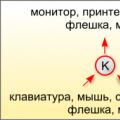 Ma'lumotlarni masofadan uzatish uchun mo'ljallangan qurilmalar
Ma'lumotlarni masofadan uzatish uchun mo'ljallangan qurilmalar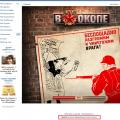 VKontakte guruhiga million jonli obunachini qanday olish mumkin?
VKontakte guruhiga million jonli obunachini qanday olish mumkin? Simsiz sichqoncha noutbukda ishlamaydi
Simsiz sichqoncha noutbukda ishlamaydi